vscode多光标编辑是一种高效代码修改技巧,主要方法包括:1. alt + click或option + click添加任意位置光标;2. ctrl + alt + down/up或option + command + down/up垂直方向加光标;3. shift + alt + i或option + command + i在选中行末尾加光标;4. ctrl + d或command + d逐个选中相同词并加光标;5. ctrl + shift + l或command + shift + l一次性选中所有相同词。应用场景包括批量修改变量名、注释操作、格式化代码及生成重复结构。使用时应注意预览、光标对齐、逐步操作和善用撤销功能。多光标适合直观少量修改,正则替换适合有规律的大规模修改,两者结合可极大提升效率。
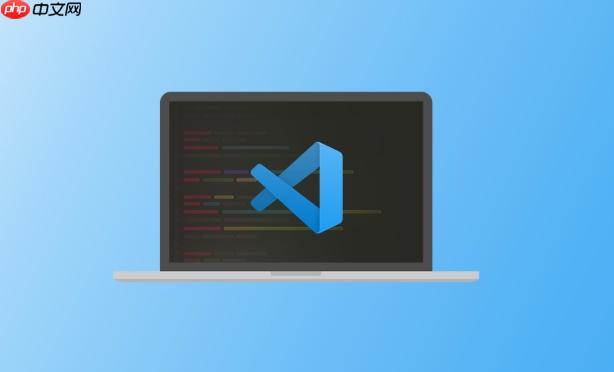
vscode多光标编辑,简单说就是同时在多个位置进行编辑,效率神器!掌握了它,代码修改效率提升不是一点半点。
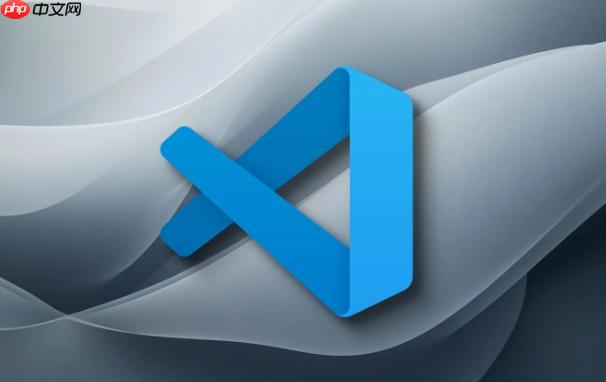
vscode多光标操作技巧分享
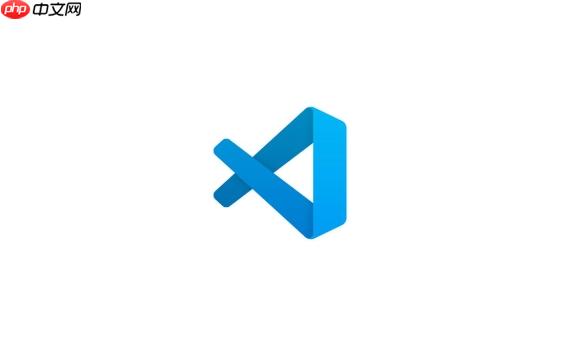
添加多个光标的方法有很多,我最常用的有这几个:
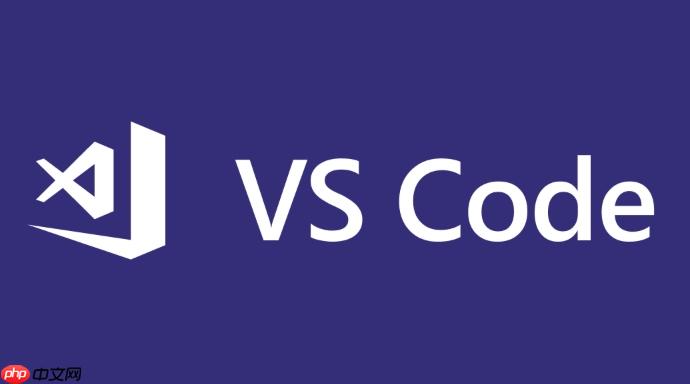
Alt + Click (Windows/Linux) 或 Option + Click (macOS): 这是最直接的方式,想在哪儿加光标就点哪儿。适合零散位置的编辑。Ctrl + Alt + Down/Up (Windows/Linux) 或 Option + Command + Down/Up (macOS): 垂直方向添加光标,比如批量修改列表中的元素。如果当前行有内容,它会在当前行的上下添加光标;如果当前行是空行,它会直接在上下行添加光标。Shift + Alt + I (Windows/Linux) 或 Option + Command + I (macOS): 在选中的每一行末尾添加光标。处理多行文本时非常方便。Ctrl + D (Windows/Linux) 或 Command + D (macOS): 选中一个词,然后按这个快捷键,vscode会选中下一个相同的词,并添加光标。可以连续按,直到选中所有想选的词。如果想取消选择,可以按 Ctrl + U (Windows/Linux) 或 Command + U (macOS)。Ctrl + Shift + L (Windows/Linux) 或 Command + Shift + L (macOS): 选中一个词,然后按这个快捷键,vscode会选中所有相同的词,并添加光标。这个比Ctrl + D更激进,直接全选。这些快捷键刚开始可能记不住,多用几次就习惯了。
多光标编辑的应用场景非常广泛,我经常用它来做这些事情:
举个例子,假设你有这样一个数组:
const data = [
{ name: 'Alice', age: 30 },
{ name: 'Bob', age: 25 },
{ name: 'Charlie', age: 35 },
];你想把每个人的名字都改成大写,可以用 Ctrl + Alt + Down 在每一行的 name 后面添加光标,然后输入 .toUpperCase()。
多光标编辑虽然高效,但也容易出错。我总结了一些避免出错的经验:
Ctrl + D 或 Command + D 预览一下,确保选中的都是你想要修改的地方。Ctrl + Z 或 Command + Z 撤销。另外,vscode还有一些插件可以增强多光标编辑的功能,比如 "Multiple Cursor Case Preserve" 可以在修改时保留原有的大小写。
这其实取决于具体的需求。多光标编辑更直观,适合少量、分散的修改;正则表达式替换更强大,适合批量、有规律的修改。
比如,要把所有以 http:// 开头的链接都改成 https://,用正则表达式替换更方便:
查找: http:// 替换: https://
但如果是要修改一些不规则的文本,多光标编辑可能更灵活。
总的来说,多光标编辑和正则表达式替换是两种不同的工具,它们各有优势,可以根据实际情况选择使用。 熟练掌握这两种方法,能大大提高你的代码编辑效率。
以上就是vscode如何多光标编辑 vscode多光标操作的技巧分享的详细内容,更多请关注php中文网其它相关文章!

每个人都需要一台速度更快、更稳定的 PC。随着时间的推移,垃圾文件、旧注册表数据和不必要的后台进程会占用资源并降低性能。幸运的是,许多工具可以让 Windows 保持平稳运行。




Copyright 2014-2025 https://www.php.cn/ All Rights Reserved | php.cn | 湘ICP备2023035733号